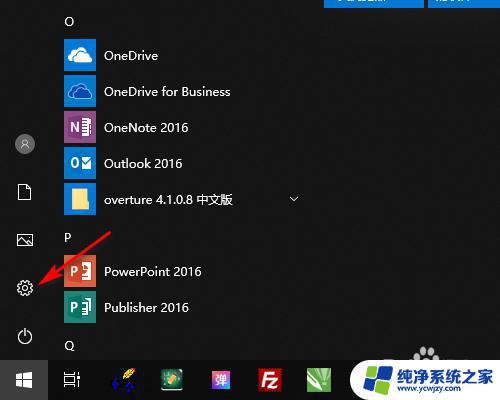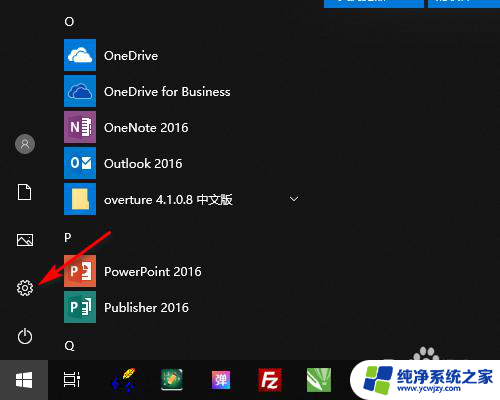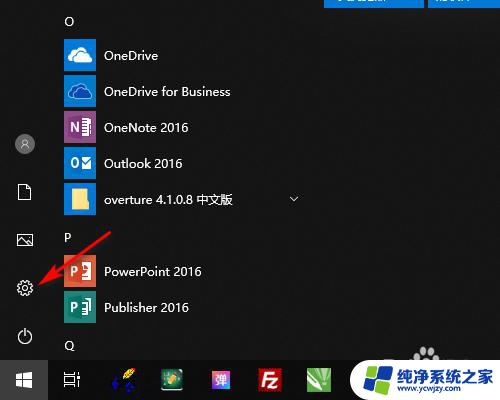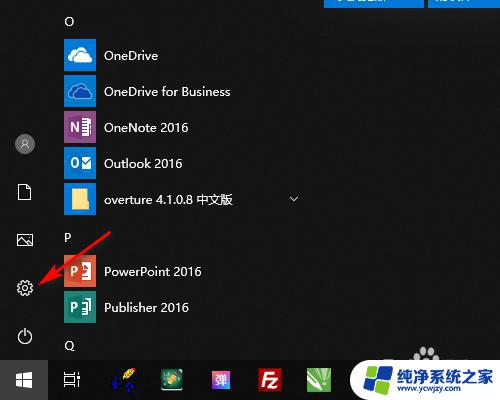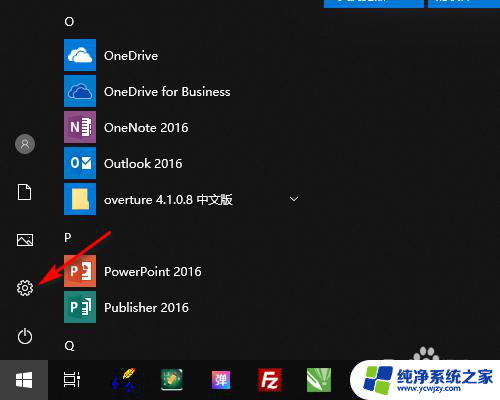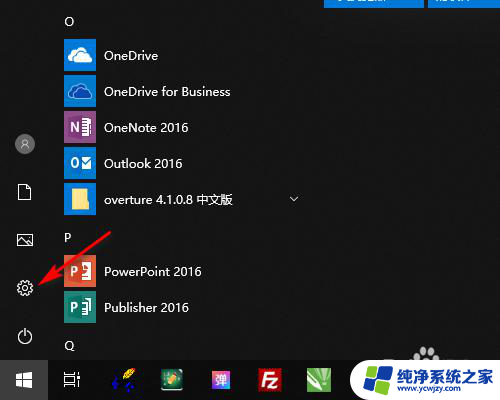怎么隐藏电脑下方工具栏 WIN10底部任务栏如何隐藏
更新时间:2023-12-12 11:49:56作者:jiang
WIN10底部任务栏是我们在日常使用电脑时经常会接触到的一个工具栏,它提供了快速访问常用应用程序和系统设置的便捷功能,有时候我们可能希望隐藏底部任务栏,以腾出更多的屏幕空间或保护个人隐私。如何隐藏电脑下方的工具栏呢?接下来将为大家介绍几种简便的方法,帮助您快速实现该功能。
具体步骤:
1.在桌面左下角点击开始打开设置。
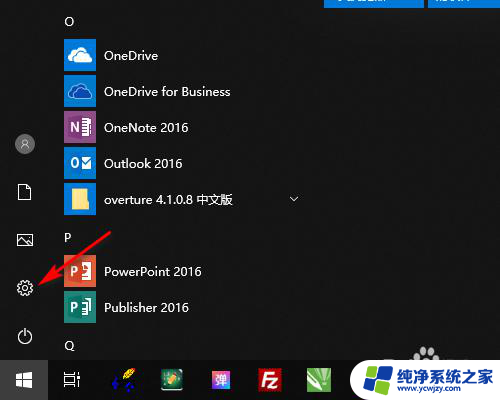
2.在Windows设置中打开个性化。
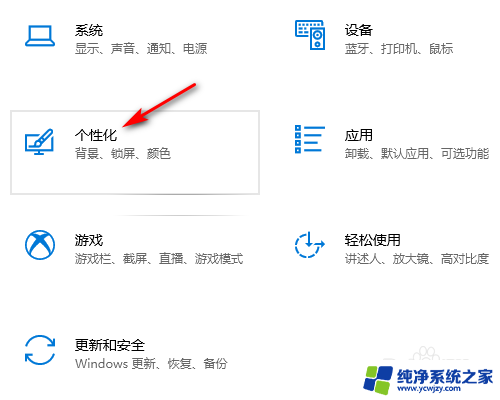
3.在个性化设置中点击任务栏。
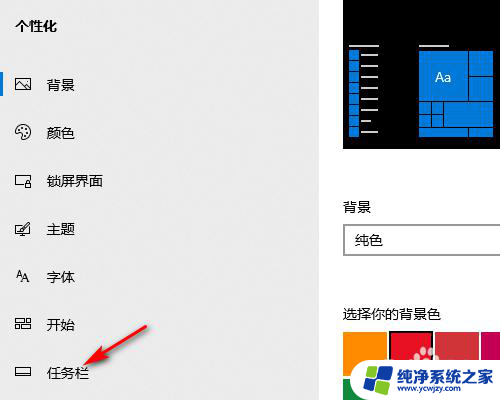
4.在任务栏设置中勾选在桌面模式下自动隐藏任务栏。
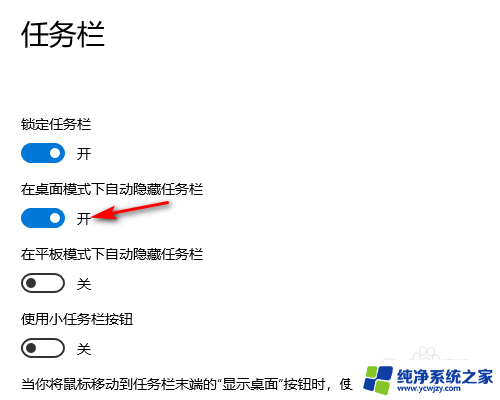
5.设置好以后桌面就底部任务栏就会自动隐藏起来(请看下方设置前和设置后的效果图)。
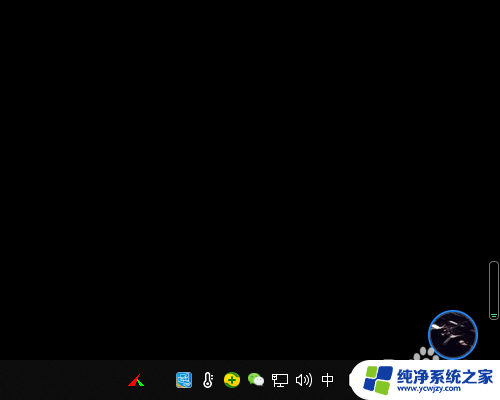

以上就是隐藏电脑下方工具栏的方法,如果遇到这种情况,可以按照以上步骤解决,非常简单快速。